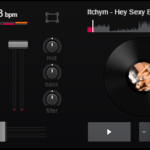Si en un momento determinado vas a salir a jugar Pokemon GO por las calles de tu vecindario quizá sea necesario, que empieces a revisar la potencia y el alcance que tiene tu conexión Wi-Fi. Gracias a una herramienta de nombre «WirelessNetView» tendremos la oportunidad de conocer si nuestra localización no se va a perder una vez que estemos disfrutando de este maravilloso juego.
No importa si estas disfrutando de Pokemon GO en tu dispositivo móvil Android, en iOS o e inclusive en un emulador Android funcionando en Windows 10 sino más bien, que no debemos perder esta señal Wi-Fi para poder seguir disfrutandolo sin interrupción alguna. Por supuesto que «WirelessNetView» no tiene nada que ver con Pokemon GO aunque si nos ayudará a saber, hasta que el lugar tenemos la posibilidad de salir de la casa en busca de estos Pokes, lo cual dependerá primordialmente de la potencia que tenga nuestra red inalámbrica.
[quote]Recuerda: Algunos trucos para juegar Pokemon GO[/quote]
WirelessNetView – ¿Que información me aporta?
Una de las primeras cosas que necesitamos hacer, es tratar de conseguir a esta herramienta (WirelessNetView), misma que lastimosamente ya no esta disponible en la web oficial del desarrollador. De todas maneras, te invitamos a visitar su URL por si la encuentras aunque, en la parte inferior colocaremos a un enlace externo desde donde la podrás descargar.
[quote]Revisa: URL del desarrollador, URL alterna[/quote]
WirelessNetView no es una aplicación portátil y por tanto, tendrás que instalarla en Windows 10 (o cualquier otra versión anterior). Cuando lo hagas tendrás a una interfaz muy fácil de manejar y entender en donde se distribuye toda la información, en diferente número de columnas.
Las más importantes de ellas son las que nos dirán el nombre de la conexión Wi-Fi, la potencia (en porcentaje) de cada una de ellas y por supuesto, la seguridad de cifrado que tienen. Este dato es muy importante, pues si WirelessNetView logra descubrir que tu conexión Wi-Fi no tiene una seguridad de cifrado alto, quizá valga la pena que modifiques alguno de sus parámetros para que nadie la pueda vulnerar.
Debido a la gran cantidad de columnas que existen en la interfaz de «WirelessNetView», para tener un resumen de lo más importante de cada una de tus conexiones sólo tienes que darle doble clic a cualquiera de ellas. En ese momento se abrirá una ventana independiente con información importante y de entre la que se destacan, los ítems que hemos mencionado anteriormente. Si cuentas con un ordenador personal portátil, puedes ejecutar a la herramienta e ir alejándose del router hasta descubrir, la distancia máxima que te permitiría trabajar con tu red local Wi-Fi. Cuando llegues a un 60% aproximadamente, será el lugar hasta donde deberías llegar como límite pues más allá de ello, tu navegación por la web o con este juego de Pokemon GO se convertirá en un sistema inestable.